苹果xsmax手机卡怎么装 iphone XS max SIM卡安装指南
iPhone XS Max是一款功能强大的智能手机,其卓越的性能和精美的设计无疑使其成为当今市场上备受追捧的手机之一,对于新购买的iPhone XS Max用户来说,安装SIM卡是使用手机的首要步骤。正确安装SIM卡不仅能保证手机的正常通信功能,还能让用户充分享受到手机带来的各种便利。如何正确地安装SIM卡呢?在本指南中,将为大家详细介绍苹果XS Max手机卡的安装步骤,帮助大家轻松完成手机的初始设置,让您尽快享受到XS Max带来的无限乐趣与便利。
iphone XS max SIM卡安装指南
苹果xsmax手机卡怎么装 XS max安装SIM卡教程
注意事项:
1、今年新款国行iPhone Xs Max支持双卡双待,而国行iPhone Xs是不支持双卡的,这点必须了解清楚。而且iPhone Xs Max支持双卡,但采用的还是单卡槽设计。就是一个卡槽可以放两个Nano-SIM,也就是大家所说的迷你卡。

2、一般情况下,为了避免出现问题建议大家还是在iPhoneXs Max关机状态下进行安装SIM卡操作。
SIM卡安装教程:
其实不管是单卡还是双卡其实安装SIM卡方法都是一样的,下面是详细的操作步骤:
1、从iPhone Xs Max包装盒里取出卡针。

2、将卡针垂直插入iPhone Xs Max卡槽旁边的小孔中,微微用力一顶即可弹出SIM卡槽。之后将其轻轻扯出来,取下卡托。

3、我们会发现今年新卡iPhone Xs Max设计了一个卡槽位,但卡槽正反面均可以放置一个SIM卡。正面可轻松卸下SIM卡,背面SIM卡槽还设计有固定小部件,防止反面SIM卡掉落,如下图所示。

卡槽正面

卡槽背面
4、当我们把双SIM卡安装完之后,iPhone立即自动弹出一个选项。需要我们队两个SIM卡设置相关的标签,可供我们选择的「主号」、「副号」、「个人」、「商务」、「旅行」和「数据流量」六个选项,两张卡不可选择相同的标签,如下图所示。
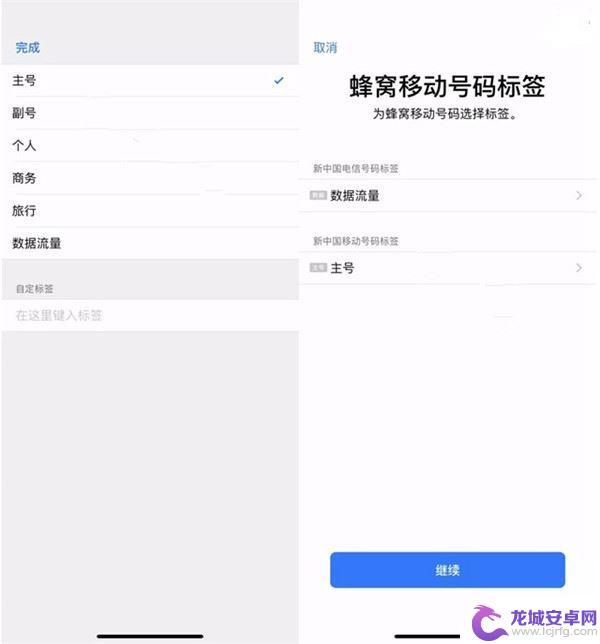
当我们设置完成一切之后,我们下拉快捷开关设置界面之后,可以在状态栏顶部看到有两个移动信号以及各自的标签。
苹果xsmax手机卡怎么装 XS怎么连接电脑?苹果xsmax手机卡怎么装 XS连接电脑方法
苹果xsmax手机卡怎么装 XS怎么显示电量百分比?苹果xsmax手机卡怎么装 XS电量百分比设置教程
iPhone XS怎么关闭屏幕使用时间?iPhone XS关闭屏幕使用时间教程
以上是苹果XS Max手机卡的安装步骤,如果您遇到相同的问题,可以参考本文中的步骤进行修复,希望对大家有所帮助。












